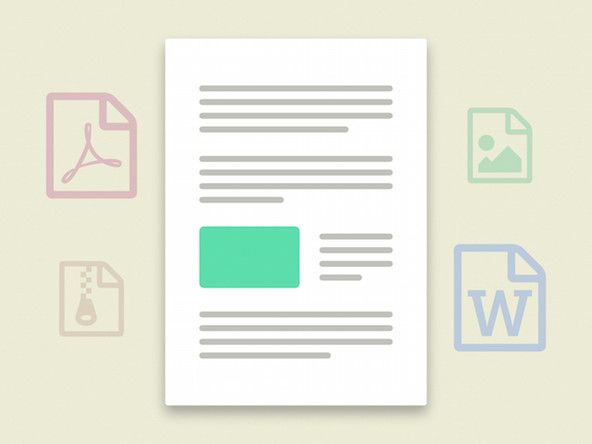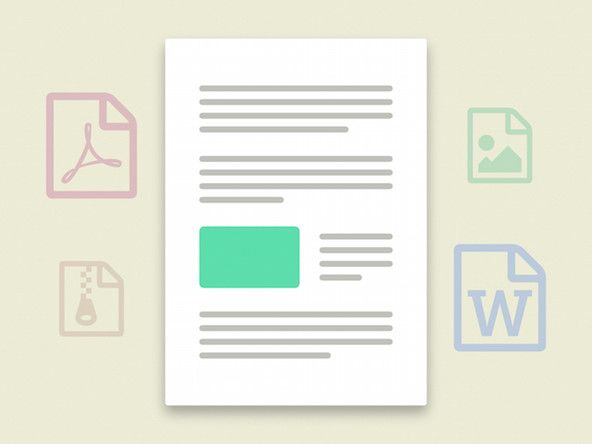লেনভো অ্যান্ড্রয়েড ট্যাবলেট মেরামতের।

উত্তর: 37
lg টিভি চালু এবং বন্ধ
পোস্ট হয়েছে: 01/24/2017
আমার ইনবক্স থেকে সমস্ত ই-মেইল মোছার সহজ উপায় কী?
আপনার অর্থ কি আপনি প্রেরিত-আউট বা আউটবক্স আইটেমগুলি মুছতে চান?
আমি আমার ইনবক্সে ই-মেইলগুলি মুছতে চাই, তাদের কয়েকশত করে p
আপনি কোন অ্যাপটি ব্যবহার করছেন? Gmail ব্যবহার করা সবচেয়ে ভাল।
1 উত্তর
সমাধান সমাধান
 | উত্তর: 949 |
প্রথমত, আপনি কোনও ইমেল নাম দিচ্ছেন না, যেমন জিমেইল, ইয়াহু ইত্যাদি ...
যাইহোক, একটি Gmail অ্যাকাউন্ট থেকে ইমেলগুলি মুছতে এই উপায়: -
আইফোন 6 স্ক্রিন এবং এলসিডি প্রতিস্থাপন
1. সমস্ত ইমেল মুছুন
আপনার সমস্ত ইমেল জিমেইলে মুছে ফেলা সহজ: Gmail খুলুন, আপনি যে ইনবক্স ট্যাবটি সাফ করতে চান তা নির্বাচন করুন (প্রাথমিক, প্রচার ইত্যাদি) এবং রচনা বোতামের ঠিক উপরে, উপরে বাম কোণে ছোট ছোট ফাঁকা বাক্সটি ক্লিক করুন। এটি আপনার ইনবক্সের বর্তমান পৃষ্ঠার সমস্ত কিছুই নির্বাচন করবে। আপনার যদি 50 টিরও বেশি ইমেল থাকে তবে আপনাকে 'প্রাথমিকের সমস্ত XXX কথোপকথন নির্বাচন করুন' এ ক্লিক করতে হবে (XXX মোট ইমেলগুলির সংখ্যা হবে, অন্যদিকে প্রাথমিকগুলি প্রচার বা সামাজিক হবে যদি আপনি কোনও আলাদা ইনবক্স ট্যাব সাফ করে থাকেন) ।
সেগুলি মুছে ফেলার জন্য আবর্জনা বিন / ট্র্যাসকেন আইকনটি ক্লিক করুন। এগুলি Gmail এর বিনে সরানো হবে, যাতে আপনি মুছতে চান না এমন কোনও কিছু পেতে আপনি সর্বদা সেখানে যেতে পারেন। সতর্কতা অবলম্বন করুন, জিমেইল 30 দিনের পরে বিন থেকে আইটেমগুলি সরিয়ে ফেলে। আপনি আরও কৌশলগত নির্বাচন করতে এবং নির্দিষ্ট ইমেলগুলি মুছতে এই কৌশলটি ব্যবহার করতে পারেন।
২. একটি লেবেল থেকে ইমেল মুছুন
অ্যান্ড্রয়েডে কীভাবে অক্ষরগুলি ডায়াল করবেন
আপনি যদি লেবেলে ইমেল পেয়ে থাকেন তবে আপনি আপনার সমস্ত ইমেল একই ধাপে 1 টি মুছে ফেলতে পারেন বাম-হাতের প্যানেল থেকে আপনার পছন্দসই লেবেলটি নির্বাচন করুন এবং তারপরে একটিতে সমস্ত বার্তাগুলি নির্বাচন করতে রচনার নিকটবর্তী টিকবক্স ব্যবহার করুন পৃষ্ঠা যদি আপনার আরও ইমেল পেয়ে থাকে তবে সমস্ত কিছু চয়ন করতে 'সমস্ত XXX কথোপকথন নির্বাচন করুন ...' লিঙ্কটিতে ক্লিক করুন। তারপরে মুছে ফেলা বোতামটি হ'ল বিনটিতে সমস্ত কিছু সরাতে।
3. একটি পরিচিতি থেকে সমস্ত ইমেল মুছুন
আপনি যদি কোনও পরিচিতি থেকে সমস্ত ইমেল সন্ধান করতে এবং মুছতে চান তবে কেবল সেই পরিচিতির জন্য অনুসন্ধান করুন। আপনি যখন তাদের কাছ থেকে কোনও ইমেল পেয়েছেন, পপ-আপ উইন্ডোটি আনার জন্য মাউসটিকে তাদের নামের উপরের দিকে রাখুন, তারপরে ইমেল ক্লিক করুন। এটি সেই ব্যক্তির কাছে এবং সমস্ত ইমেল তালিকাভুক্ত করবে। আপনি সমস্ত ইমেল নির্বাচন করতে পারেন এবং পদক্ষেপ 3 এর মতোই সেগুলি মুছতে পারেন, আপনি যদি কেবল সেই ব্যক্তিকে পাঠানো ইমেল মুছে ফেলতে চান বা তাদের কাছ থেকে আপনি পেয়েছেন তবে কীভাবে তা জানতে পদক্ষেপ 5 এ যান।
4. সমস্ত অপঠিত ইমেল মুছুন
সমস্ত অপঠিত ইমেল মুছতে, টাইপ করুন: অপঠিত বা লেবেল: অনুসন্ধান বাক্সে অপঠিত। এটি যে কোনও ইমেলগুলি যে কোনও জায়গায় অপঠিত হিসাবে চিহ্নিত হয়েছে তা খুঁজে পাবে। আবার, আপনি পদক্ষেপ 1 এ নির্দেশাবলী ব্যবহার করে আপনার সমস্ত ইমেল নির্বাচন বা মুছতে পারেন আপনি অনুরূপটি ব্যবহার করতে পারেন: সমস্ত পঠিত ইমেল সন্ধান করতে আপনি যদি কেবলমাত্র সেই বার্তাগুলি পড়তে চান যা এখনও পড়ার মতো হয়নি। আপনি যদি কেবল একজন ব্যক্তি বা এক লেবেল থেকে অপঠিত ইমেল মুছতে চান তবে 5 ধাপ আপনাকে কীভাবে তা দেখায়।
5. একটি অনুসন্ধান ব্যবহার করে সমস্ত ইমেল মুছুন
যেমনটি আমরা চতুর্থ ধাপ থেকে দেখেছি, অনুসন্ধান বার ব্যবহার করে আপনাকে নির্দিষ্ট ইমেলগুলি সন্ধান করতে সহায়তা করতে পারে। কৌতুকটি কী টাইপ করতে হবে তা জানার। এখানে সর্বাধিক প্রচলিত আদেশ রয়েছে: লেবেল: আপনাকে কেবল একটি ইনবক্স সন্ধান করতে লেবেল: ইনবক্সের মতো একটি লেবেল থেকে সমস্ত ইমেল দেয় :, আপনাকে কোনও ব্যক্তির কাছে সমস্ত বার্তা সন্ধান করতে দেয়: একজন ব্যক্তির সমস্ত বার্তা সন্ধান করে। ভুলে যাবেন না, আপনি একাধিক অনুরোধ শৃঙ্খলা করতে পারেন, সুতরাং: লেবেল: ইনবক্সটি: এর থেকে অপঠিত: বিল@microsoft.com 'আপনার ইনবক্সে বিল গেটসের সমস্ত অপঠিত ইমেল খুঁজে পেতে পারে। আপনি অনুসন্ধান শব্দগুলির মধ্যে 'ও' ব্যবহার করতে পারেন। উপরের উদাহরণে এটি আপনার ইনবক্সে সমস্ত ইমেল খুঁজে পাবে, সমস্ত অপঠিত ইমেল, আপনার ইনবক্সে সমস্ত ইমেল এবং বিল গেটসের সমস্ত ইমেলগুলি যেখানেই তারা থাকুক না কেন। একবার আপনি নিজের অনুসন্ধানটি সঙ্কুচিত করার পরে, আপনি ফিরে আসা সমস্ত ইমেল নির্বাচন করতে এবং সেগুলি একবারে মুছতে পারেন।
কেবল সমস্যাটি হ'ল আমার রচনা পৃষ্ঠায় আমার কোনও ছোট বাক্স নেই। মুছে ফেলার জন্য প্রস্তুত হিসাবে চিহ্নিত করতে প্রতিটি বাক্স স্পর্শ করা আমি ঘৃণা করি। আমি বরং আমি চাই কোনটি স্পর্শ করতে এবং ছোঁয়াছুগুলি মুছে ফেলতে চাই। তবে, যখন আমার ট্যাব-ই-তে আমার জিমেইলে রচনা পৃষ্ঠার কোনও বাক্স উপস্থিত না থাকে তখন আমি কী করব।
ভিজিও টিভি কোনও শব্দ নয়, ছবি
@ রায়চেল १२১, দয়া করে এখানে আপনার ফোন নম্বর পোস্ট করবেন না।
যদি সি কেলকে তার ইমেলের সাহায্যের প্রয়োজন হয় তবে এটি করার জায়গা এখানে। সুতরাং অন্যরাও আপনার জ্ঞান থেকে উপকৃত হতে পারে।
সিগি মুন্টজ